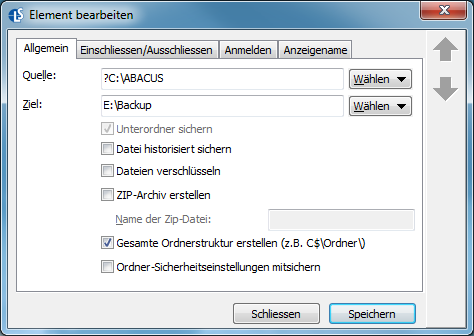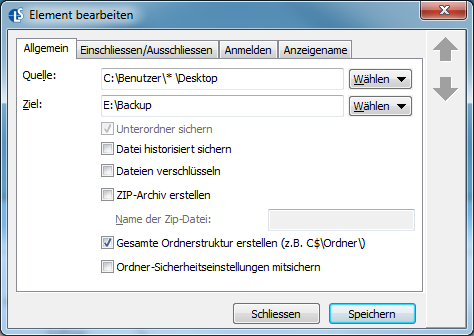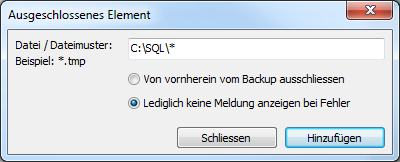Langmeier Backup
数据表:
选择您所在的地区
- 欧洲
- 中东和非洲
- 澳大利亚和大洋洲
|
朗迈备份常见问题
如何为数据备份选择正确的文件夹Langmeier Backup 9.1 提供了多种数据备份方式。其中一种是简单的 1:1 文件复制。在这里,用户可以选择要添加到数据备份中的文件文件夹。然后是作为数据磁盘映像的数据备份。在这里,可以备份整个计算机,包括操作系统和软件设置。 ? "符号如果在备份源路径前加上问号(?),则该源路径只有在存在时才会被备份。如果路径不存在,则不会显示任何信息: 在我们的示例中,"C:\ABACUS "文件夹只有在计算机上存在时才会被备份。如果文件夹不存在,由于前面的问号(?)如果您想将备份工作发送到装有不同软件设备的计算机上,又不想用备份错误信息烦扰用户,这将是一个优势。 通过通配符 (*) 选择文件夹您可以选择使用星号 (*) 将数据备份文件夹添加到备份源:
在我们的示例中,我们决定在数据备份期间 不为存储在"C:\SQL\"文件夹下的所有文件显示任何错误信息。 个人电脑和笔记本电脑
用于服务器和虚拟机
Backup Essentials$21.68 每年 而不是 $28.91 永远 选择您的最爱
推荐产品 Backup Professional$26.90 每年 而不是 $35.87 永远 选择您的最爱
Backup
|
|